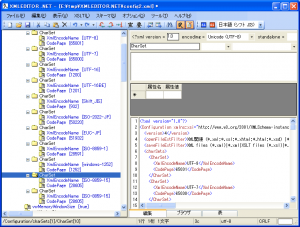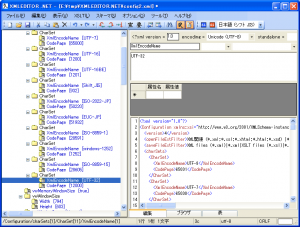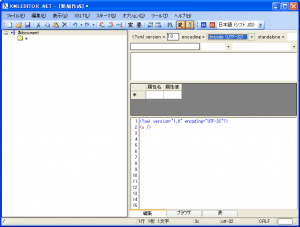- 2009-02-13 (金) 0:28
- TIPS | XMLEDITOR.NET
デフォルトにない文字コードを使いたい場合、手動でconfig.xmlに追加することで対応可能です。
例としてUTF-32を追加してみます。 エディタにはXMLEDITOR.NETを使いますが、サクラエディタなどのUTF-8対応テキストエディタを使ってもかまいません。
1. config.xmlをXMLEDITOR.NETで編集するとアプリ終了時に上書きされてしまうため、一旦適当な別名(ここではconfig2.xml)にコピーします。
2. config2.xmlを開きます。
3. /Configuration/charSets/CharSetを選択しコピー&ペーストします。
4. コピーしたノードのCodePageを選択し、UTF-32に対応するコードページ 12000 を入力します。
(参考: WindowsXPで利用可能なコードページ一覧)
5. 次にXmlEncodeNameを選択し、UTF-32と入力します。ここはXML宣言のencoding=で表示される名前になります。
IANA登録名を使用してください。
6. ファイルを上書き保存してエディタを閉じます。
7. 最後にconfig2.xmlをconfig.xmlにリネームして上書きします。
8. XMLEDITOR.NETを起動します。UTF-32が追加されました!
- Newer: BASE64エンコーダ・デコーダを使う(テキストデータ編)
- Older: コードページ一覧
Comments:0
Trackbacks:0
- Trackback URL for this entry
- http://www.xmleditor.jp/blog/wp-trackback.php?p=22
- Listed below are links to weblogs that reference
- 文字コードを追加する方法 from XMLEDITOR.NETブログ